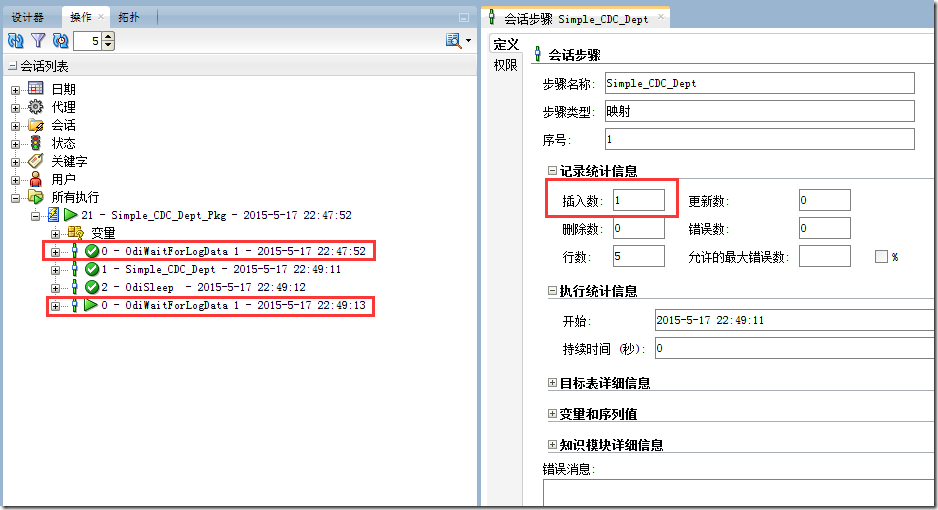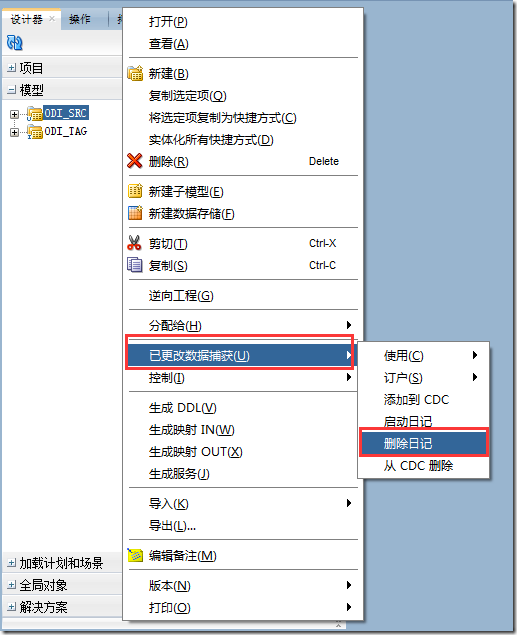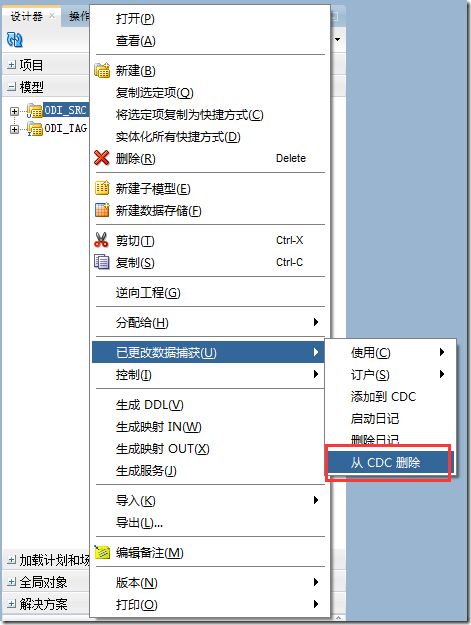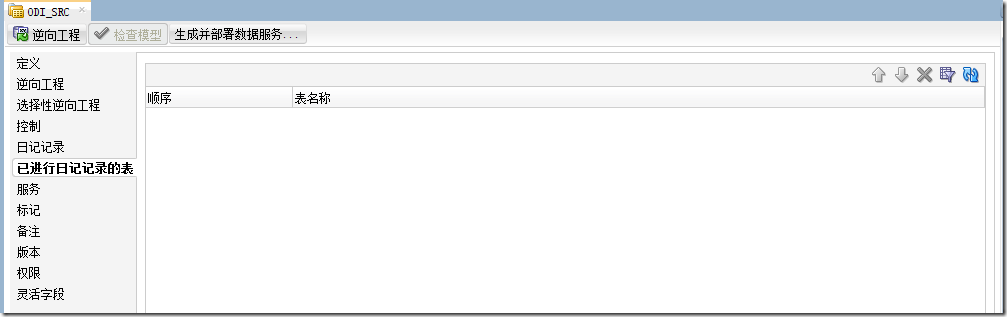Simple CDC最简单的一种 CDC。在这里,每一张 CDC 的表的变化都是独立捕获的,不需要考虑多张存在主外键引用关系的表之间的数据一致性。
1 环境准备
源表:ODI_SRC.DEPT
目标表:ODI_TAG.DEPT
配置拓扑结构见ODI Studio拓扑结构的创建与配置(Oracle)
模型反向工程见:Oracle Data Integrator 12c-模型(Model)和 数据存储(DataStore)
2导入并配置JKM
首先在项目中导入 JKM JKM Oracle Simple
JKM 是为表生成并捕获日志的知识模块,需要在模型或表上面进行配置。
编辑模型ODI_SRC的日记记录,选择简单日记记录模式,并选择 JKM Oracle Simple:
3启用 CDC
ODI 提供简易的界面来启用 CDC,包括下面的步骤:添加到 CDC, 订阅 CDC,启动日记。
首先右键模型ODI_SRC(或者右键数据存储EMP)→已更改数据捕获→添加到CDC
点击刷新按钮可以看到模型ODI_SRC中的表的图表发生了变化,出现了黄色的小时钟:
如果没有黄色的小时钟表,可以在工具→首选项勾选上在树中显示CDC内容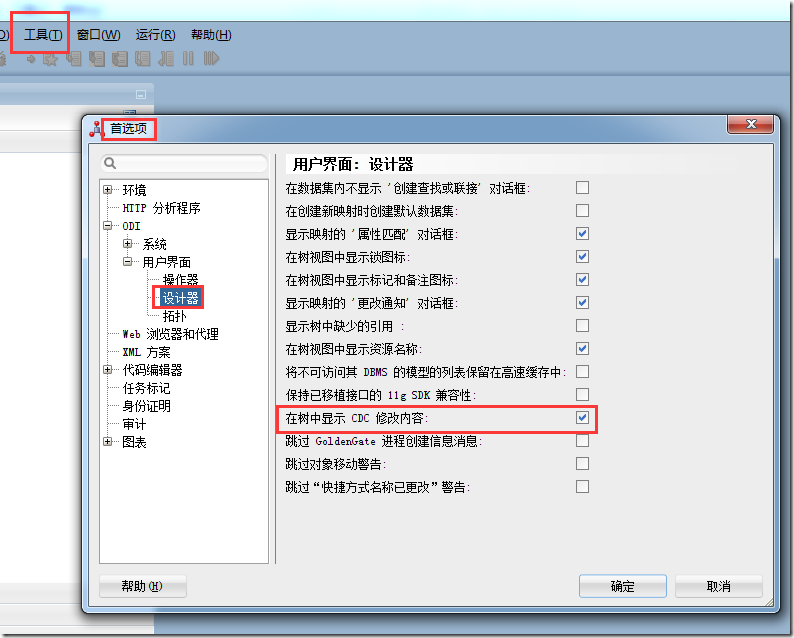
接下来从模型ODI_SRC的弹出菜单中选择启动日记(也可以对某一张表启动日记):
对于简单 CDC,启动日记的时候可以输入订阅的用户名。在弹出的窗口中录入订阅的用户名,如 Simple,点击添加订户: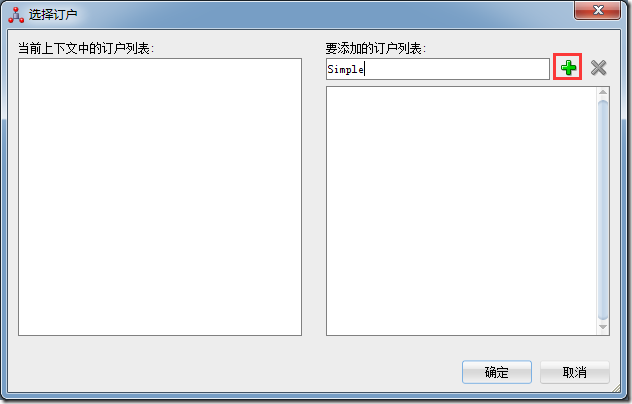
点击确定完成:
这将会启动一个会话,
请在 Operator 中查看会话是否成功完成。这个会话会在数据库中创建一些对象:CDC 的数据字典表(SNP开头),日记表和视图(通常是J$JV$开头),trigger(通常以T$开头)。
可以发现EMP表,DEPT表上多了触发器,内容分别如下
触发器T$EMP(如果你只在表Dept上而不是模型上启动了日志,这没有这个)
 View Code
View Code
触发器T$DEPT
 View Code
View Code
4测试是否能够捕获变化
往 DEPT 中插入一行数据数据。
insert into odi_src.dept (deptno, dname, loc) values ('60', 'assitant', 'boston');
然后查询日记表:
select * from odi_src_work.j$dept;
我们可以看到变化被捕捉到了日记表。
这时我们也可以在 ODI 中查看日记数据:
5创建接口将变化数据同步到目标
在项目ODI_Exercise中创建接口 Simple_CDC_Dept
在关系图中将 ODI_SRC 中的 EMP 添加到源,将 ODI_TRG中的 EMP 添加到目标数据存储,并自动映射。
然后选中源数据存储,选中“仅以进行日记记录的数据”,
指定日志过滤器,过滤器的内容是针对订户的,下面的例子表示当前接口将消费’Simple订户的数据: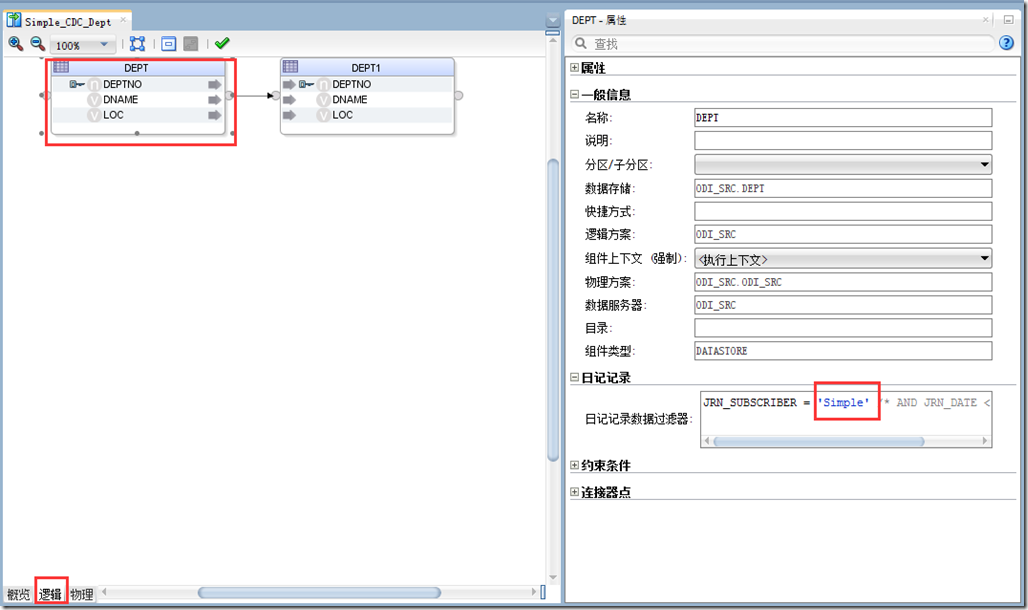
其他的和一般的映射相同
然后配置好 LKM(使用LKM SQL TO Oracle),IKM(使用 Oracle Increamental Update),和 CKM。
6执行 CDC 接口
执行Simple_CDC_Dept,并在 Operator 中查看结果,我们看到插入了一条记录。![clip_image014[1] clip_image014[1]](http://images0.cnblogs.com/blog/733883/201505/172312253266316.png)
在模型中查看 ODI_TAG的 Dept 表的数据:
我们可以看到变化的数据数据被同步过来了:
查看源表DEPT的日记数据:
我们看到已经没有了变化数据:
这说明一旦 ODI 接口消费了一张表的变化数据,相应的订户的日记数据将被清空。这种方式非常简单,但是对于多张存在主外键引用关系的表的数据同步将会有可能造成数据不一致的情况。对于这种复杂的情况需要一致性 JKM。
7创建包轮询变化数据
变化数据随时都可能生成,因此需要不断的将新的变化同步过去。有两种方法可以完成这个任务。
第一种办法可以通过计划实现。例如创建一个计划,每半个小时执行一次同步接口。这样可以每半个小时将变化数据同步到目标。
第二种办法是在创建一个包,利用ODI 提供的 CDC 相关的工具轮询日记,一旦有了变化就调用同步接口。
第一种办法要注意计划的重复间隔,要保证在重复调用之前,上一次调用已经完成,一般可以用于定期同步的需求。
第二种办法则可以满足实时性较高的需求。
首先创建一个包:Simple_CDC_Dept_Pkg
在关系图中添加用于 CDC 的工具: OdiWaitForLogData。如图配置属性:
按上面的配置将每1秒钟轮询DEPT的日记表,直到发现1条变化记录。
添加OdiSleep
执行包,我们发现这个包会一直在执行,并处于 OdiWaiteForLogData 这一步。用下面的 SQL 插入数据:
往 DEPT 中插入一行数据数据。
insert into odi_src.dept (deptno, dname, loc) values ('70', 'assitant', 'boston');
查询 ODI_TAG中的 DEPT 表,我们也可以发现数据已经同步过去。
我们可以继续删除源表的数据,我们可以看到数据很快会被同步过去。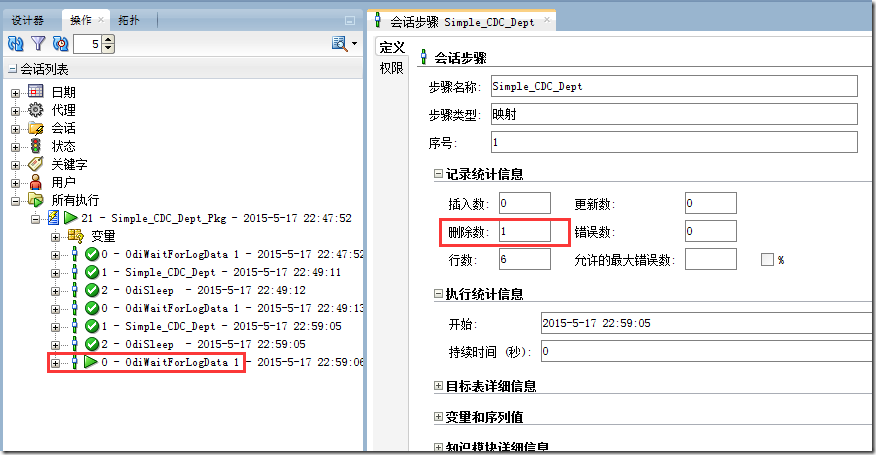
8清除日志
删除运行的包
删除日记
这个操作将启动一个会话,请在 Operator 中检查会话执行的结果。如果成功完成,请检查数据库,你应该可以看到 CDC 相关的对象:触发器和日记表和视图都被删除掉了。
从CDC中删除
完成之后刷新,应该可以看到表的图标上面的小时钟消失了。模型上已进行日记记录的表为空
](这里写自定义目录标题)欢迎使用Markdown编辑器
你好! 这是你第一次使用 Markdown编辑器 所展示的欢迎页。如果你想学习如何使用Markdown编辑器, 可以仔细阅读这篇文章,了解一下Markdown的基本语法知识。
新的改变
我们对Markdown编辑器进行了一些功能拓展与语法支持,除了标准的Markdown编辑器功能,我们增加了如下几点新功能,帮助你用它写博客:
- 全新的界面设计 ,将会带来全新的写作体验;
- 在创作中心设置你喜爱的代码高亮样式,Markdown 将代码片显示选择的高亮样式 进行展示;
- 增加了 图片拖拽 功能,你可以将本地的图片直接拖拽到编辑区域直接展示;
- 全新的 KaTeX数学公式 语法;
- 增加了支持甘特图的mermaid语法1 功能;
- 增加了 多屏幕编辑 Markdown文章功能;
- 增加了 焦点写作模式、预览模式、简洁写作模式、左右区域同步滚轮设置 等功能,功能按钮位于编辑区域与预览区域中间;
- 增加了 检查列表 功能。
功能快捷键
撤销:Ctrl/Command + Z
重做:Ctrl/Command + Y
加粗:Ctrl/Command + B
斜体:Ctrl/Command + I
标题:Ctrl/Command + Shift + H
无序列表:Ctrl/Command + Shift + U
有序列表:Ctrl/Command + Shift + O
检查列表:Ctrl/Command + Shift + C
插入代码:Ctrl/Command + Shift + K
插入链接:Ctrl/Command + Shift + L
插入图片:Ctrl/Command + Shift + G
合理的创建标题,有助于目录的生成
直接输入1次#,并按下space后,将生成1级标题。
输入2次#,并按下space后,将生成2级标题。
以此类推,我们支持6级标题。有助于使用TOC语法后生成一个完美的目录。
如何改变文本的样式
强调文本 强调文本
加粗文本 加粗文本
标记文本
删除文本
引用文本
H2O is是液体。
210 运算结果是 1024.
插入链接与图片
链接: link.
图片: ![]()
带尺寸的图片: ![]()
居中的图片: ![]()
居中并且带尺寸的图片: ![]()
当然,我们为了让用户更加便捷,我们增加了图片拖拽功能。
如何插入一段漂亮的代码片
去博客设置页面,选择一款你喜欢的代码片高亮样式,下面展示同样高亮的 代码片.
// An highlighted block
var foo = 'bar';
生成一个适合你的列表
- 项目
- 项目
- 项目
- 项目
- 项目1
- 项目2
- 项目3
- 计划任务
- 完成任务
创建一个表格
一个简单的表格是这么创建的:
| 项目 | Value |
|---|---|
| 电脑 | $1600 |
| 手机 | $12 |
| 导管 | $1 |
设定内容居中、居左、居右
使用:---------:居中
使用:----------居左
使用----------:居右
| 第一列 | 第二列 | 第三列 |
|---|---|---|
| 第一列文本居中 | 第二列文本居右 | 第三列文本居左 |
SmartyPants
SmartyPants将ASCII标点字符转换为“智能”印刷标点HTML实体。例如:
| TYPE | ASCII | HTML |
|---|---|---|
| Single backticks | 'Isn't this fun?' |
‘Isn’t this fun?’ |
| Quotes | "Isn't this fun?" |
“Isn’t this fun?” |
| Dashes | -- is en-dash, --- is em-dash |
– is en-dash, — is em-dash |
创建一个自定义列表
- Markdown
- Text-to- HTML conversion tool
- Authors
- John
- Luke
如何创建一个注脚
一个具有注脚的文本。2
注释也是必不可少的
Markdown将文本转换为 HTML。
KaTeX数学公式
您可以使用渲染LaTeX数学表达式 KaTeX:
Gamma公式展示 是通过欧拉积分
你可以找到更多关于的信息 LaTeX 数学表达式here.
新的甘特图功能,丰富你的文章
- 关于 甘特图 语法,参考 这儿,
UML 图表
可以使用UML图表进行渲染。 Mermaid. 例如下面产生的一个序列图::
这将产生一个流程图。:
- 关于 Mermaid 语法,参考 这儿,
FLowchart流程图
我们依旧会支持flowchart的流程图:
- 关于 Flowchart流程图 语法,参考 这儿.
导出与导入
导出
如果你想尝试使用此编辑器, 你可以在此篇文章任意编辑。当你完成了一篇文章的写作, 在上方工具栏找到 文章导出 ,生成一个.md文件或者.html文件进行本地保存。
导入
如果你想加载一篇你写过的.md文件或者.html文件,在上方工具栏可以选择导入功能进行对应扩展名的文件导入,
继续你的创作。
注脚的解释 ↩︎
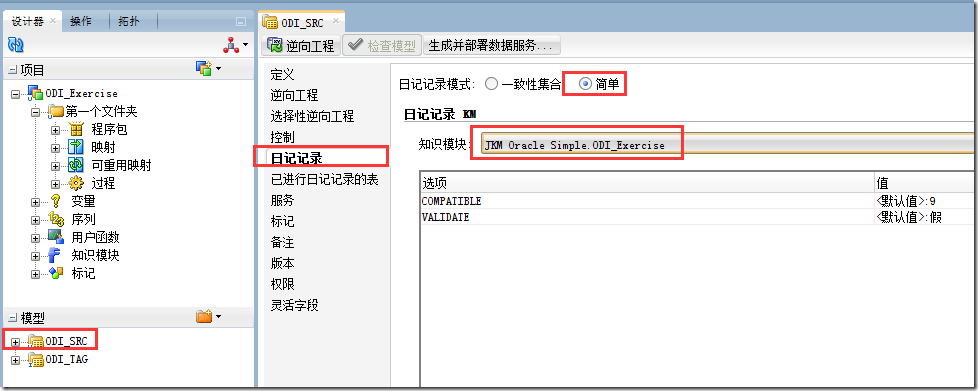
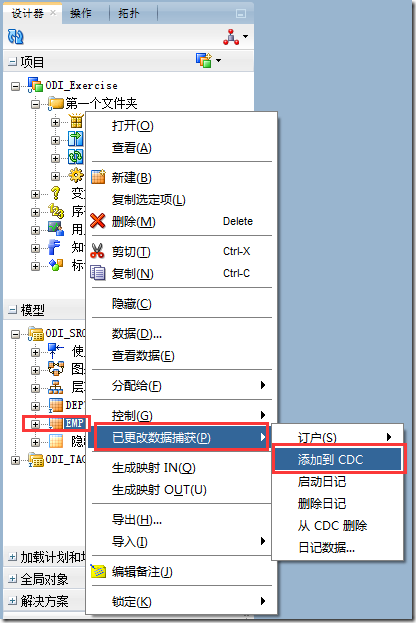
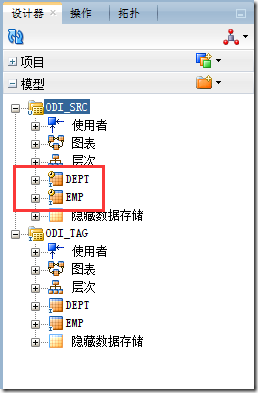
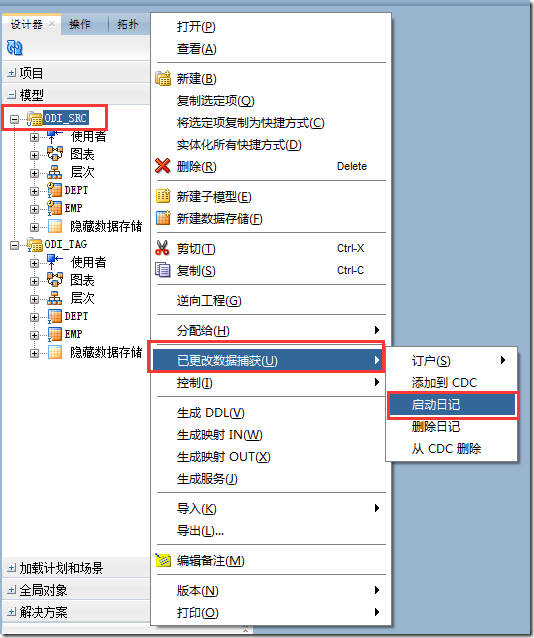
![clip_image006[1] clip_image006[1]](http://images0.cnblogs.com/blog/733883/201505/172311283899286.png)
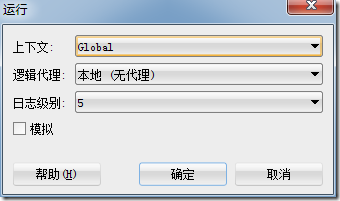
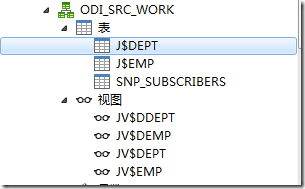
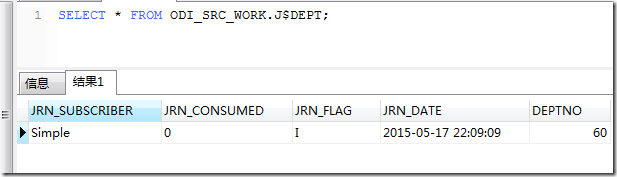
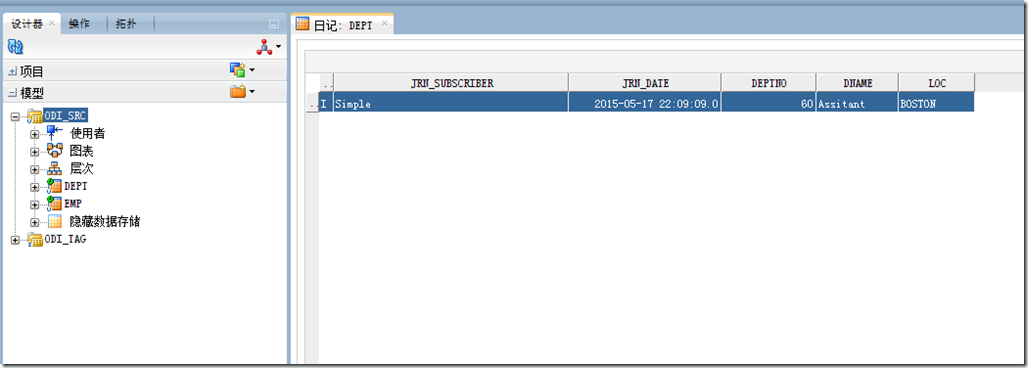
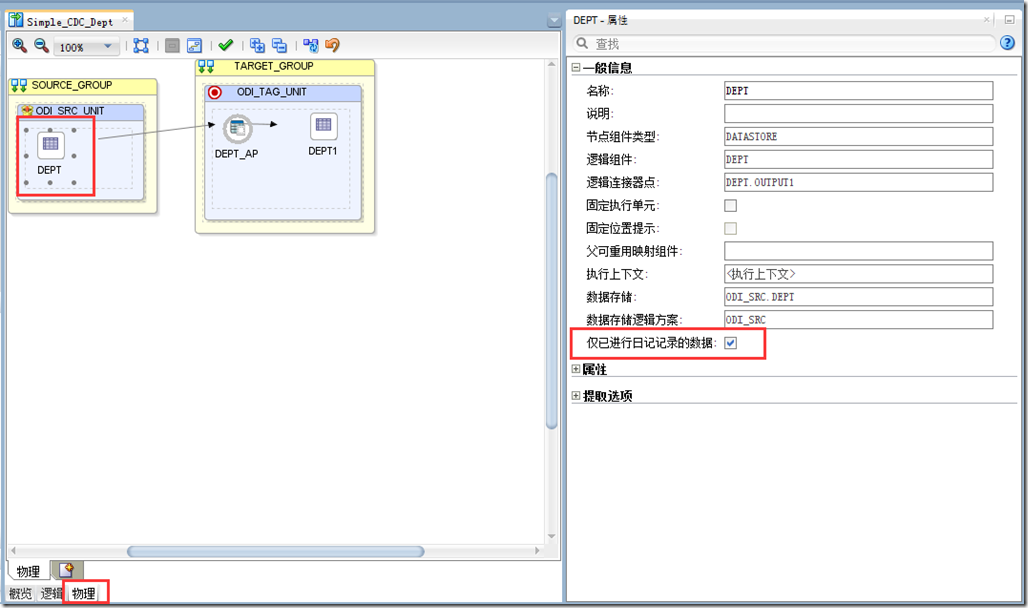
![clip_image011[1] clip_image011[1]](http://images0.cnblogs.com/blog/733883/201505/172311502957046.png)
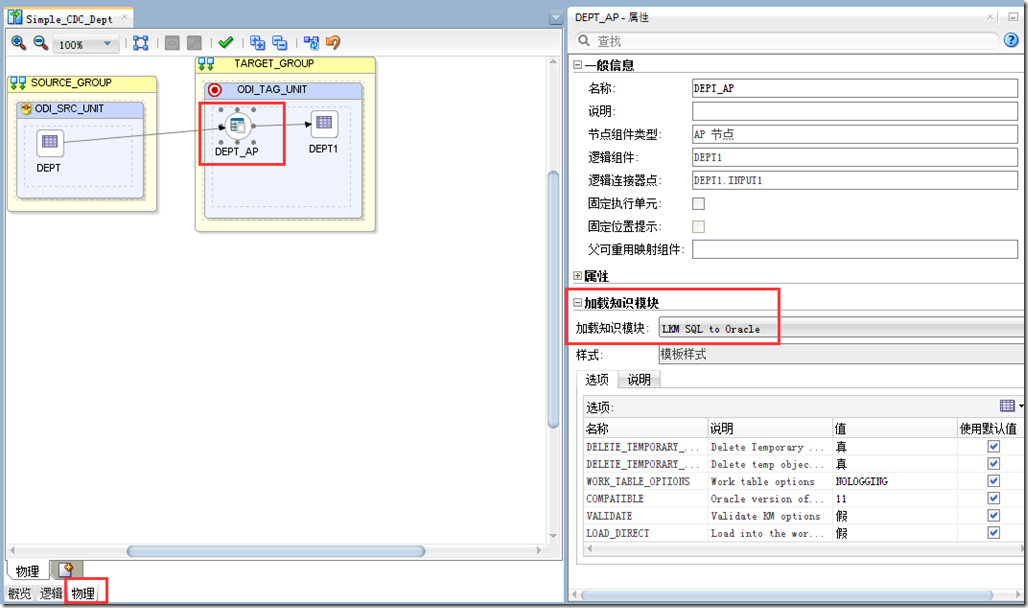
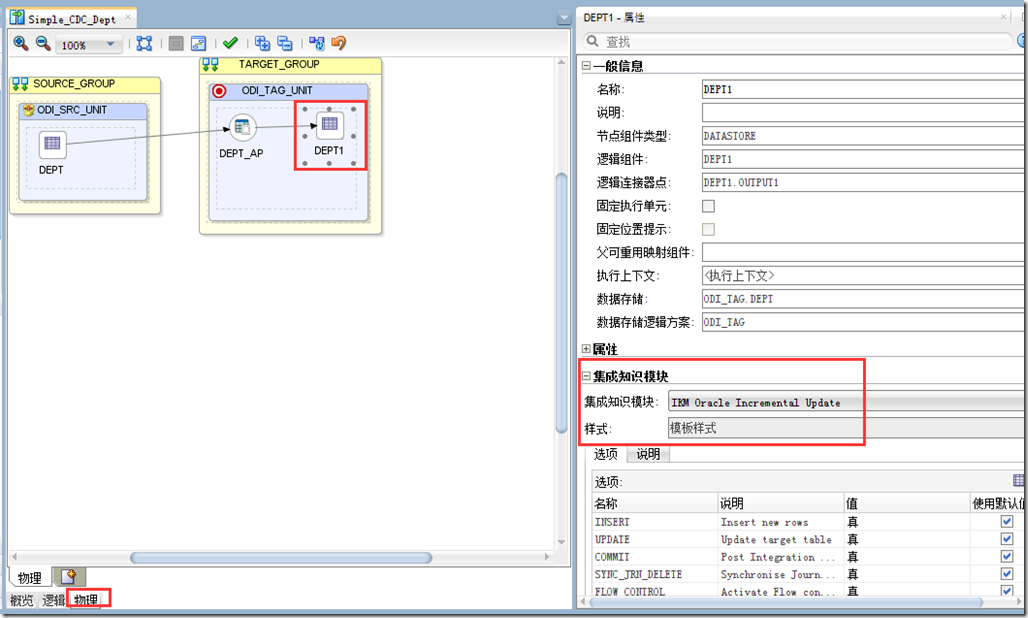
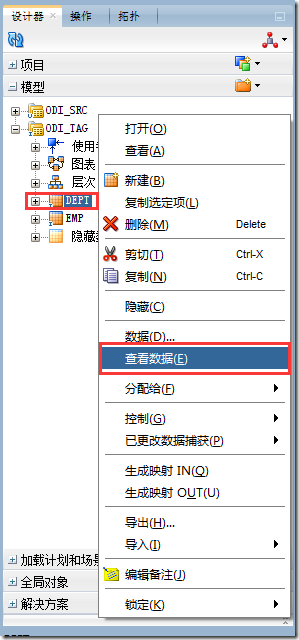
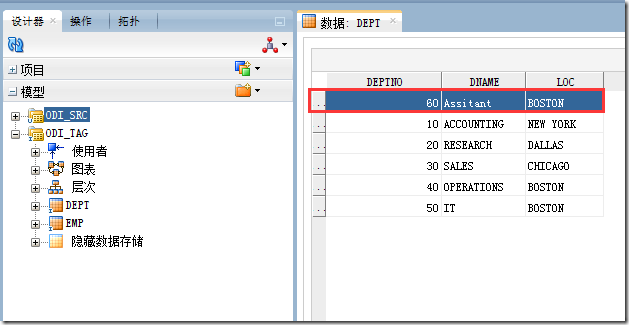
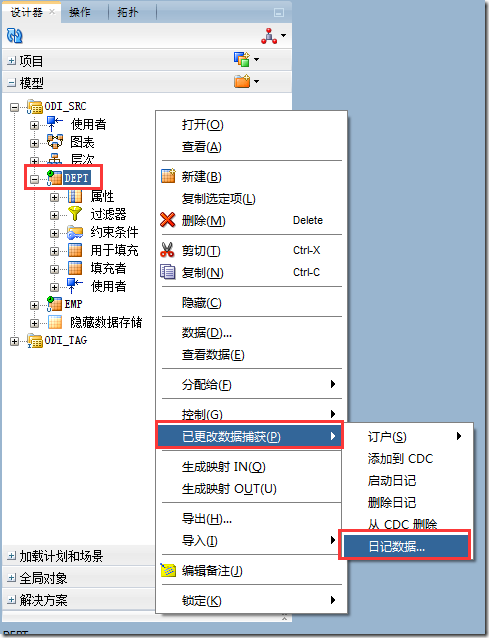
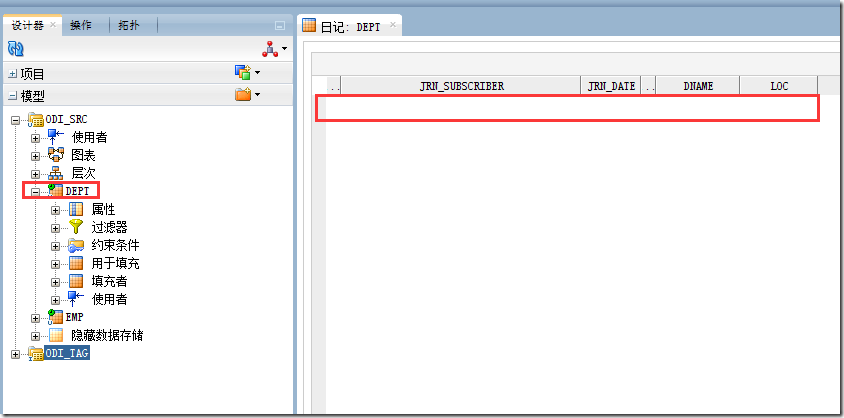
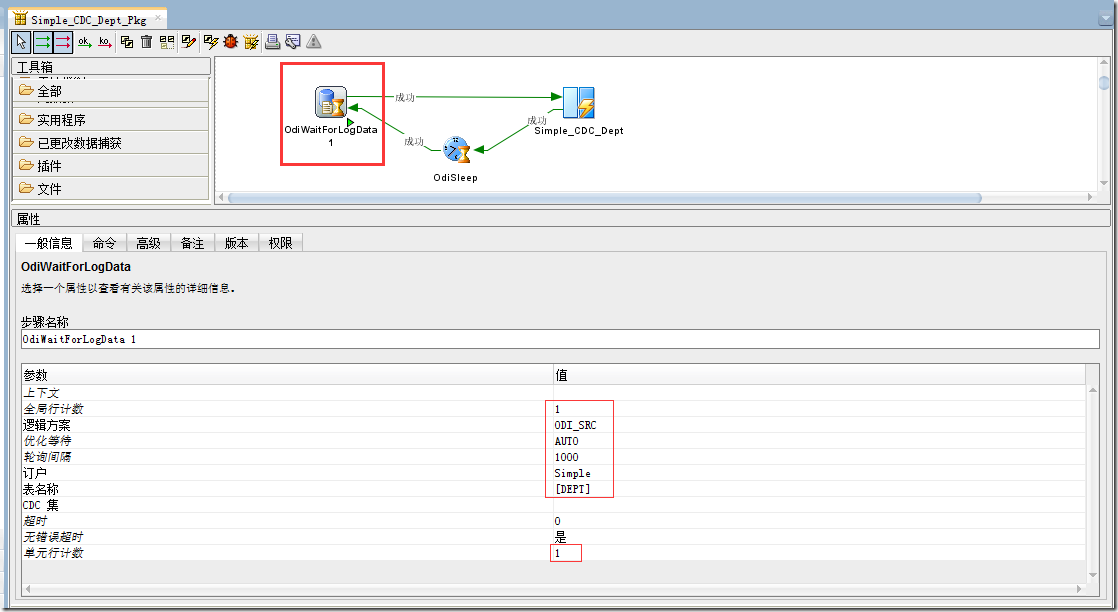
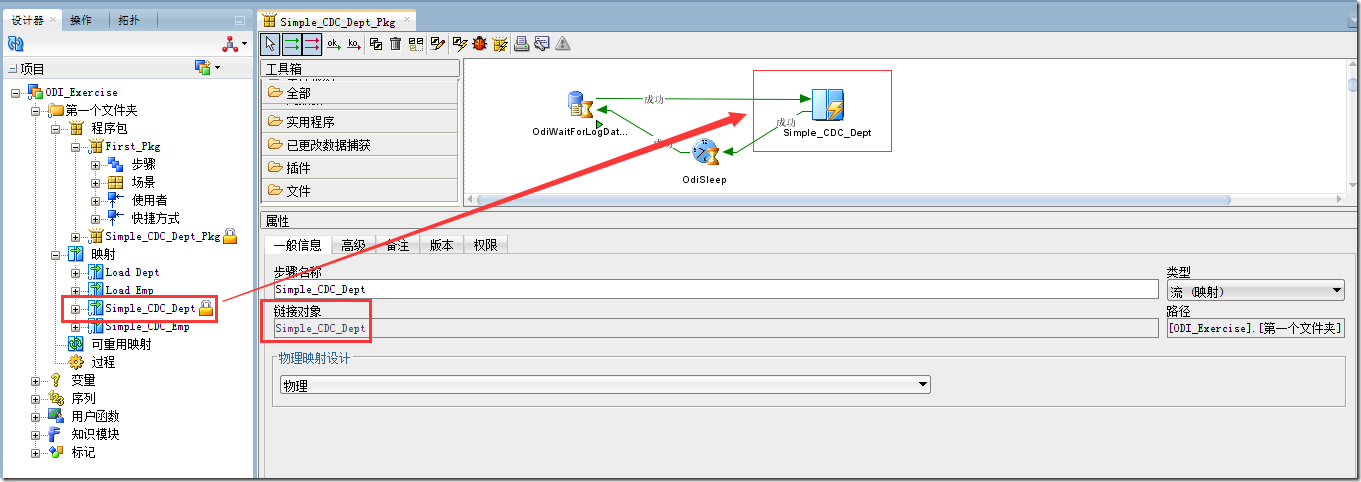
![clip_image020[1] clip_image020[1]](http://images0.cnblogs.com/blog/733883/201505/172312500766077.png)